Solución al mensaje "Esta app ya no es compatible": Guía paso a paso
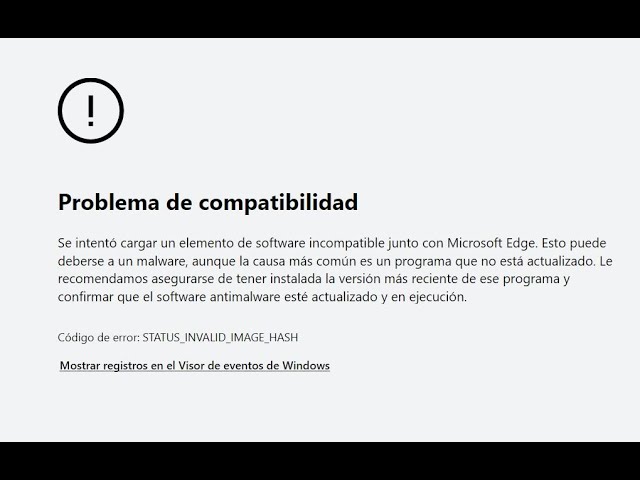
Cuando intentamos abrir una aplicación en nuestro dispositivo y nos encontramos con el mensaje "Esta app ya no es compatible", puede resultar frustrante y confuso. Este mensaje suele aparecer cuando la versión de la aplicación que queremos usar no es compatible con la versión de nuestro sistema operativo.
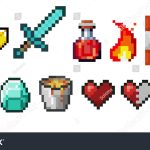 Guía de comandos de Minecraft para evitar perder objetos al morir
Guía de comandos de Minecraft para evitar perder objetos al morirTe daremos una guía paso a paso para solucionar este problema y poder utilizar la aplicación que deseas. Te explicaremos cómo verificar la compatibilidad de la aplicación con tu dispositivo, cómo actualizar tu sistema operativo si es necesario y cómo encontrar versiones alternativas de la aplicación en caso de que no sea compatible con tu dispositivo. Sigue leyendo para descubrir cómo solucionar el mensaje "Esta app ya no es compatible" de forma sencilla y rápida.
- Verifica la compatibilidad de la aplicación con la versión de tu dispositivo
- Actualiza la versión de tu dispositivo si es necesario
- Desinstala la aplicación y vuelve a instalarla desde una fuente confiable
- Limpia la memoria caché de la aplicación
- Reinicia tu dispositivo y vuelve a intentarlo
- Ponte en contacto con el soporte técnico de la aplicación para obtener ayuda adicional
- Preguntas frecuentes
Verifica la compatibilidad de la aplicación con la versión de tu dispositivo
Si estás recibiendo el mensaje "Esta app ya no es compatible" al intentar descargar o actualizar una aplicación en tu dispositivo, es posible que la versión de tu dispositivo no sea compatible con la versión más reciente de la aplicación. Para solucionar este problema, lo primero que debes hacer es verificar la compatibilidad de la aplicación con la versión de tu dispositivo.
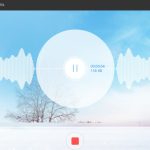 El mejor grabador de audio para PC Windows 7: guía y comparativa
El mejor grabador de audio para PC Windows 7: guía y comparativaCómo verificar la compatibilidad
Para verificar la compatibilidad de la aplicación con la versión de tu dispositivo, sigue estos pasos:
- Abre la tienda de aplicaciones en tu dispositivo (Google Play Store para dispositivos Android o App Store para dispositivos iOS).
- Busca la aplicación en la tienda utilizando el nombre de la aplicación.
- Selecciona la aplicación que deseas verificar.
- Desplázate hacia abajo hasta encontrar los detalles de la aplicación.
- Verifica si la versión mínima requerida de Android o iOS es compatible con la versión de tu dispositivo.
Si la versión mínima requerida de Android o iOS es superior a la versión de tu dispositivo, esto significa que tu dispositivo no es compatible con la última versión de la aplicación y no podrás descargarla o actualizarla.
En este caso, puedes intentar buscar versiones anteriores de la aplicación que sean compatibles con la versión de tu dispositivo. Otra opción es considerar actualizar tu dispositivo a una versión más reciente que sea compatible con la aplicación.
Recuerda que es importante mantener tu dispositivo actualizado para poder disfrutar de las últimas versiones de las aplicaciones y evitar problemas de compatibilidad.
Espero que esta guía paso a paso te haya ayudado a solucionar el mensaje "Esta app ya no es compatible". Si tienes alguna otra pregunta o duda, déjala en los comentarios y estaré encantado de ayudarte.
Actualiza la versión de tu dispositivo si es necesario
Si estás recibiendo el mensaje "Esta app ya no es compatible" al intentar descargar o utilizar una aplicación en tu dispositivo, es posible que necesites actualizar la versión de tu dispositivo.
Para hacer esto, sigue los siguientes pasos:
- Ve a la configuración de tu dispositivo.
- Busca la opción "Actualización de software" o "Actualización del sistema".
- Haz clic en esta opción y espera a que tu dispositivo busque actualizaciones disponibles.
- Si hay una actualización disponible, selecciona "Descargar e instalar" para comenzar el proceso.
- Una vez que la actualización se haya descargado, tu dispositivo se reiniciará y comenzará el proceso de instalación.
- Espera a que la instalación se complete y tu dispositivo se reinicie nuevamente.
Una vez que tu dispositivo se haya actualizado a la última versión, intenta descargar o utilizar la aplicación nuevamente. Si el mensaje de "Esta app ya no es compatible" persiste, es posible que la aplicación no sea compatible con tu dispositivo en particular y no haya una solución inmediata.
Es importante tener en cuenta que no todos los dispositivos son elegibles para recibir actualizaciones de software. Si tu dispositivo no es compatible con la última versión del sistema operativo, es posible que no puedas usar ciertas aplicaciones que requieran una versión más nueva.
Desinstala la aplicación y vuelve a instalarla desde una fuente confiable
Si estás recibiendo el mensaje "Esta app ya no es compatible" al intentar ejecutar una aplicación en tu dispositivo, es posible que la versión actual de la aplicación no sea compatible con tu dispositivo o sistema operativo. En este caso, la solución más sencilla es desinstalar la aplicación y volver a instalarla desde una fuente confiable.
Para desinstalar la aplicación, sigue estos pasos:
- Ve a la configuración de tu dispositivo.
- Busca la sección "Aplicaciones" o "Gestor de aplicaciones".
- Encuentra la aplicación que quieres desinstalar en la lista de aplicaciones instaladas.
- Toca sobre la aplicación y selecciona la opción "Desinstalar".
- Confirma la desinstalación de la aplicación.
Una vez que hayas desinstalado la aplicación, es importante asegurarte de instalarla nuevamente desde una fuente confiable. Esto significa que debes descargar la aplicación de la tienda oficial de aplicaciones de tu dispositivo o de la página web oficial del desarrollador.
Para instalar la aplicación desde una fuente confiable, sigue estos pasos:
- Abre la tienda oficial de aplicaciones de tu dispositivo (por ejemplo, Google Play Store en dispositivos Android o App Store en dispositivos iOS).
- Utiliza la barra de búsqueda para encontrar la aplicación que deseas instalar.
- Selecciona la aplicación en los resultados de búsqueda.
- Verifica que la aplicación sea compatible con tu dispositivo y sistema operativo.
- Toca el botón de "Instalar" o "Descargar" para iniciar la descarga e instalación de la aplicación.
Una vez que la aplicación se haya instalado correctamente, podrás ejecutarla sin recibir el mensaje "Esta app ya no es compatible". Recuerda que es importante mantener tus aplicaciones actualizadas para garantizar su compatibilidad con tu dispositivo.
Limpia la memoria caché de la aplicación
Si estás experimentando el mensaje "Esta app ya no es compatible" en tu dispositivo Android, una posible solución es limpiar la memoria caché de la aplicación en cuestión. Sigue estos pasos:
- Abre la configuración de tu dispositivo Android.
- Desplázate hacia abajo y selecciona "Aplicaciones" o "Administrador de aplicaciones".
- Busca la aplicación que está mostrando el mensaje de incompatibilidad y selecciónala.
- En la pantalla de información de la aplicación, busca la opción "Almacenamiento" o "Memoria".
- Haz clic en "Limpiar caché" o "Borrar datos de caché".
Una vez que hayas limpiado la memoria caché de la aplicación, reinicia tu dispositivo Android y vuelve a abrir la aplicación. Es posible que el mensaje de incompatibilidad haya desaparecido y puedas usar la aplicación sin problemas.
Si el problema persiste, prueba los siguientes pasos adicionales:
Reinicia tu dispositivo y vuelve a intentarlo
Si estás recibiendo el mensaje "Esta app ya no es compatible" al intentar descargar o actualizar una aplicación en tu dispositivo, una solución sencilla es reiniciar el dispositivo y volver a intentarlo.
Para reiniciar tu dispositivo, simplemente mantén presionado el botón de encendido/apagado hasta que aparezca un menú en la pantalla. Luego, selecciona la opción "Reiniciar" y espera a que el dispositivo se reinicie por completo.
Una vez que el dispositivo se haya reiniciado, vuelve a intentar descargar o actualizar la aplicación problemática. En muchos casos, reiniciar el dispositivo puede resolver problemas temporales que pueden estar impidiendo la instalación o actualización de la aplicación.
Ponte en contacto con el soporte técnico de la aplicación para obtener ayuda adicional
Si has recibido el mensaje "Esta app ya no es compatible" al intentar utilizar una aplicación en tu dispositivo, puede resultar frustrante y confuso. Sin embargo, no te preocupes, hay soluciones disponibles. Una de las primeras acciones que debes tomar es ponerte en contacto con el soporte técnico de la aplicación. Ellos podrán brindarte ayuda adicional y guiarte a través del proceso de solución de problemas.
Preguntas frecuentes
1. ¿Por qué aparece el mensaje "Esta app ya no es compatible"?
Este mensaje aparece cuando la versión de la aplicación que estás intentando usar ya no es compatible con tu dispositivo o sistema operativo.
2. ¿Qué debo hacer si veo este mensaje?
Si ves este mensaje, te recomendamos buscar una versión más reciente de la aplicación que sea compatible con tu dispositivo o sistema operativo.
3. ¿Dónde puedo encontrar una versión compatible de la aplicación?
Puedes buscar una versión compatible de la aplicación en la tienda de aplicaciones de tu dispositivo o en el sitio web oficial del desarrollador de la aplicación.
4. ¿Qué puedo hacer si no encuentro una versión compatible de la aplicación?
Si no encuentras una versión compatible de la aplicación, puedes intentar buscar una alternativa similar que sea compatible con tu dispositivo o sistema operativo.
Deja una respuesta
Entradas relacionadas